Win7系统浏览网页时提示“只显示安全内容”的处理方法
 2019/01/04
2019/01/04
 144
144
每天使用浏览器进行网页访问,是大家日常使用电脑经常性的操作。 不过,最近用户在打开网页时,却总是弹出“只显示安全内容”的提示框,这让用户很烦恼,特别影响用户的使用体验。那怎么才能不弹出此类的提示框呢?下面黑鲨装机大师小编就来教大家Win7浏览网页时提示“只显示安全内容”的解决方法。
1.打开IE浏览器,点击浏览器上方菜单栏中的工具Internet选项。
2.在“Internet选项”页面,选中“安全”一栏,点击下方的自定义级别按钮。
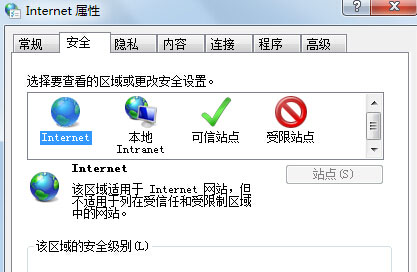
3.待看到窗口后,在设置列表中滚动到“其他”部分中,并在“显示混合内容”的下列选项。其中三种选项分别是:
a、选择禁用,将不会显示非安全项目。
b、选择启用,在不询问的情况下,也将始终显示非安全项目。
c、选择提示,网页使用非安全内容时将提示您。根据自己的需要选择完成之后,点击确定进行保存即可。
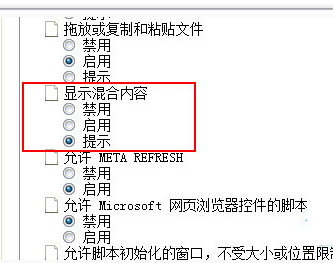
以上就是黑鲨装机大师小编为大家带来的Win7系统浏览网页时提示“只显示安全内容”的处理方法教程。通过小编上述给出的教程,一步步进行操作,以后打开网页时,就能避免老是弹出提示框,而影响自己的上网体验了,是不是很实用呢?
